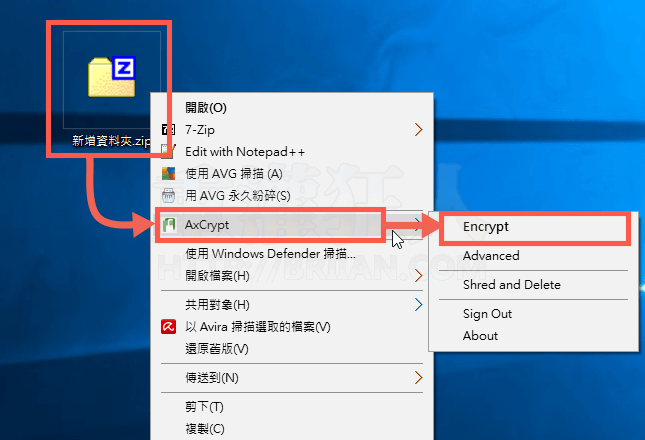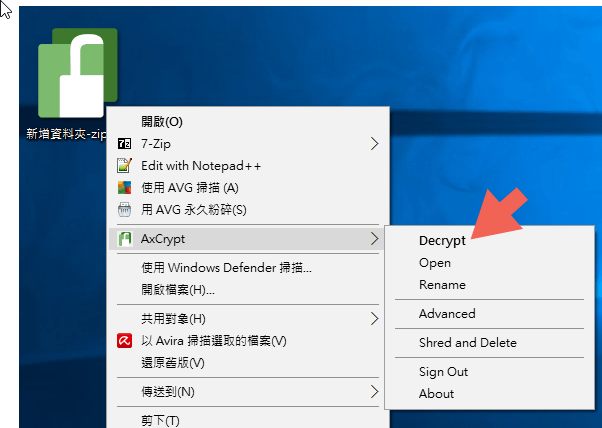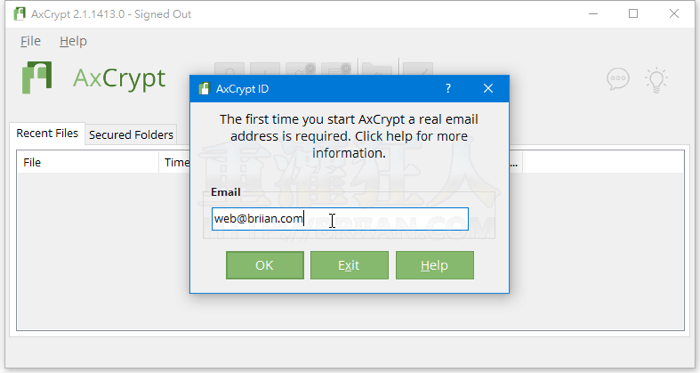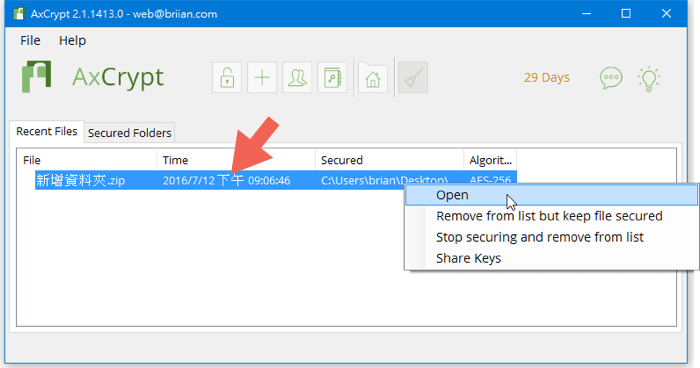2018/4/11 更新:軟體版本更新至 v2.1.1618.0 最新版(更新細節),另提供 macOS 系統與 Android 及 iOS 行動裝置專用版本。
當我們手邊有些重要的、機密的檔案需要透過網路傳遞或用 Email、網路硬碟等方式傳送給其他人的時候,如果不希望在傳輸過程中被其他人從中攔截、竊取重要資料的話,該怎麼做防範呢?
其實這類檔案加密軟體有很多,以下介紹這個免費工具 AxCrypt 在使用上相對簡便些,AxCrypt 直接將檔案加密、解密的功能整合在 Windows 系統的滑鼠右鍵選單中,我們只需在檔案上按一下滑鼠右鍵再點加密即可完成。還原檔案的方法也是一樣簡單,一樣是按一下滑鼠右鍵就可以搞定。
當然,除了檔案內容重新編碼、保護之外,加密檔案時還必須輸入密碼,收到檔案的人也必須同時知道密碼才可解密檔案,確保檔案安全。
▇ 軟體小檔案 ▇ (錯誤、版本更新回報)
- 軟體名稱:AxCrypt
- 軟體版本:2.1.1618.0
- 軟體語言:英文、多國語系,尚無中文介面
- 軟體性質:免費軟體
- 檔案大小:3.0 MB
- 系統支援:Windows, macOS, Android, iOS
- 官方網站:http://www.axcrypt.net/
- 軟體下載:按這裡
使用方法:
第1步 安裝好 AxCrypt 軟體、啓動之後,會先跳出一個框框要你輸入 Email。由於新版的 AxCrypt 軟體必須先登錄 Email 並透過電子郵件來啓用軟體、取得軟體啓動碼,所以一定得輸入 Email 才能繼續用。
第2步 收到 AxCrypt 寄來的 Email 並依照上面的指示啓用、取得啓動碼後,請將啓動碼填入方框中,然後自行輸入一個長一點、複雜一點的密碼,這個密碼是每次開啓 AxCrypt 視窗時登入軟體用的。

第3步 設定號密碼、下次再啓動 AxCrypt 軟體時,請輸入剛剛設定的密碼並按「OK」,接着就可以開始用啦。
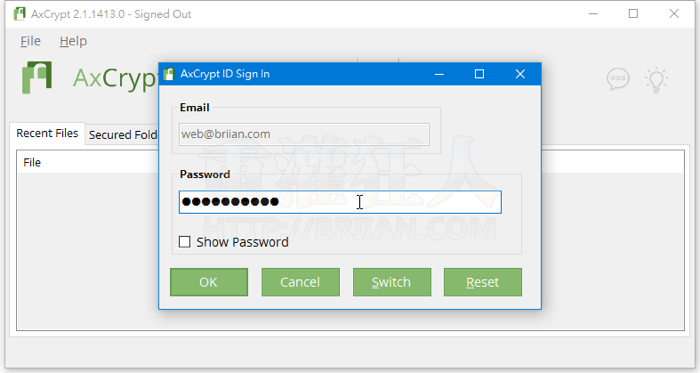
第4步 要將檔案加密的話,請按一下「+」按鈕,選取你要加密的檔案。
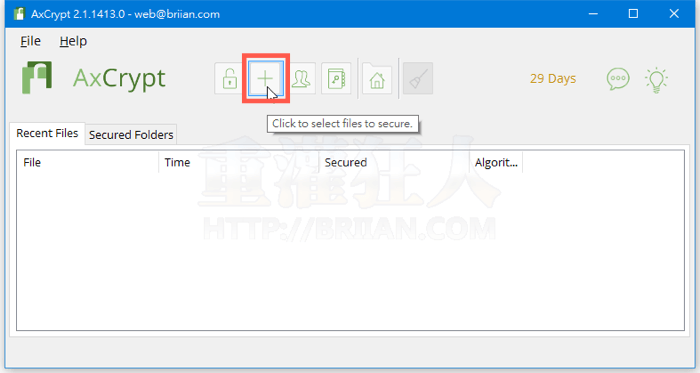
第5步 加密完成後,我們可以看到視窗中會多出一個已加密的項目。要解除加密的話就按一下視窗上方的鎖頭圖示。
第6步 被加密後的檔案會變這樣。
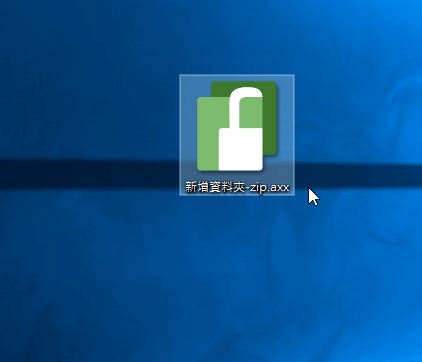
第7步 另外我們也可以直接在檔案上按右鍵再點 AxCrypt 選單,來執行檔案加密、解密等任務。